0xc0000005错误修复解决教程
应用程序无法启动0xc0000005是一个第三方软件冲突导致的问题,一般情况下卸载清楚就可以了,今天小编就给大家带来了0xc0000005错误修复解决教程。想解决的来看看吧。
0xc0000005是什么错误:
答:第三方软件的干扰或者不兼容导致的。
建议关闭所有第三方杀毒防护优化类软件以及防火墙和相关的驱动。
或者删除对应的软件。
0xc0000005错误修复解决教程:
方法一:
1、出现这个错误代码一般都是软件与系统不兼容导致的。
2、可以尝试将新安装的应用程序和驱动删除卸载。
3、或者重启电脑然后按下F8,选择“最后一次正确的配置”即可。
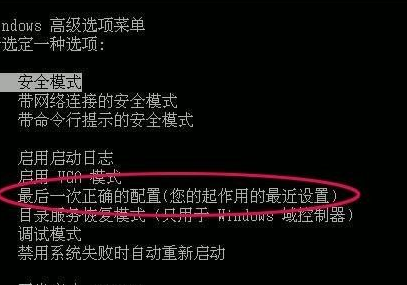
方法二:
1、按下快捷键“win+r”打开运行,输入regedit。
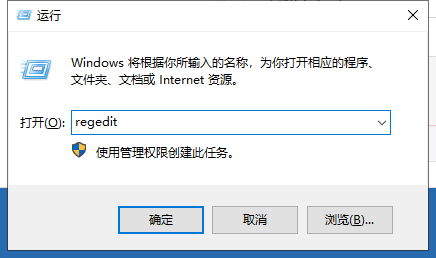
2、进入注册表编辑器依次打开:
HKEY_LOCAL_MACHINE\SOFTWARE\Microsoft\Windows\CurrentVersion\Explorer\ShellEx,
保留正常键值{AEB6717E-7E19-11d0-97EE-00C04FD91972}, 删除其余项。
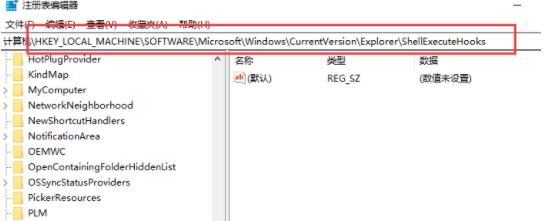
3、再次按下“win+r”打开运行,输入代码cmd。
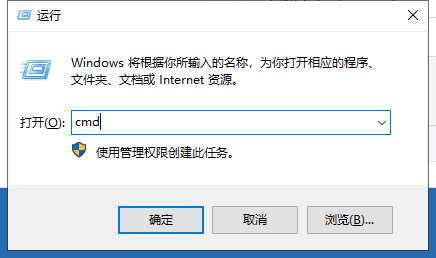
4、再打开的窗口输入命令提示符:
for %i in (%windir%\system32\*.dll) do regsvr32.exe /s %i回车,
再输入:for %i in (%windir%\system32\*.ocx) do regsvr32.exe /s %i重启即可。
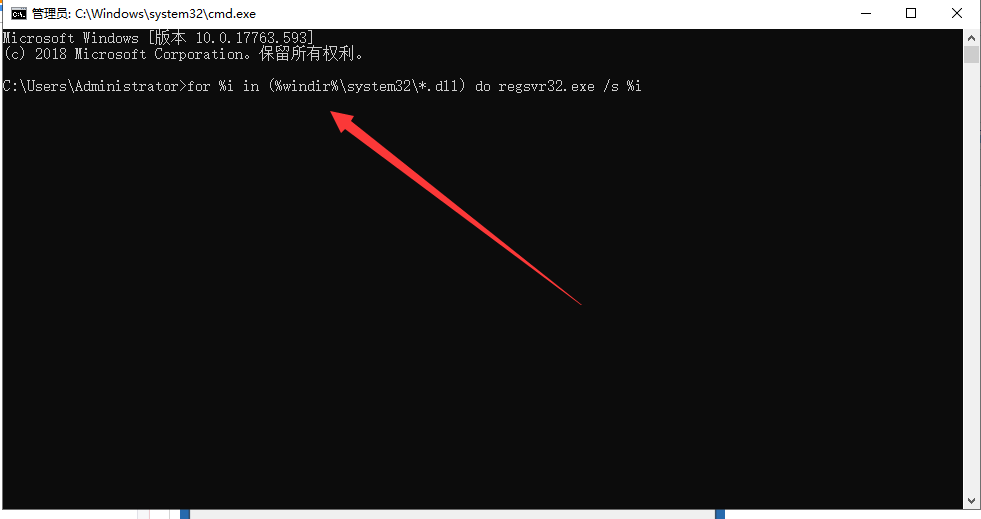
方法三:
1、如果你无法进入系统,或者上述方法解决不了。
2、那么建议通过浆果一键直接工具重装系统,能够解决99.9%的问题,而且很方便。【点击查看下载】
方法四:
1、使用电脑上的组合快捷键“Win+R”打开运行窗口,输入“services.msc”按下回车;
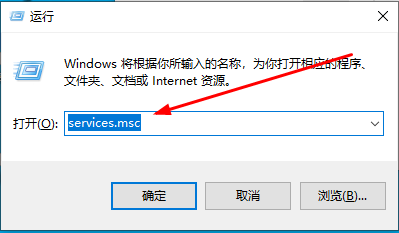
2、然后在服务列表中Windows Update”并双击打开;
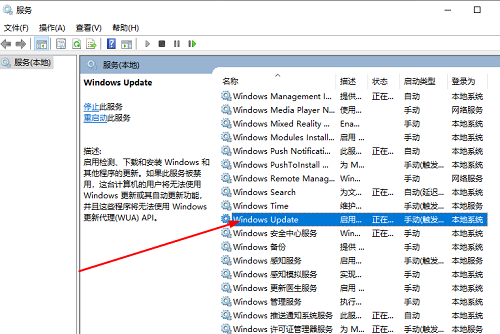
3、点击启动类型,切换成“自动”
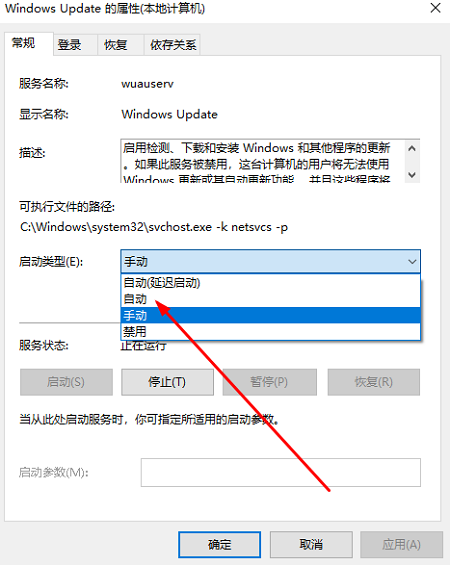
4、切换成自动后,点击服务状态下的“启动”之后再次点击“应用”
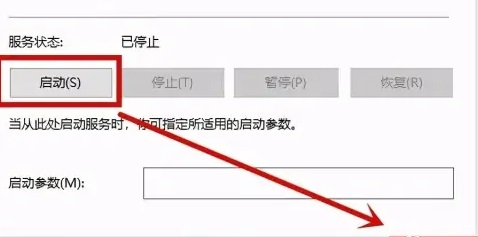
5、最后看到“服务状态”为正在运行时,就可以点击确定,重启电脑即可。

最新推荐
-
excel怎么把一列数据拆分成几列 excel一列内容拆分成很多列

excel怎么把一列数据拆分成几列?在使用excel表格软件的过程中,用户可以通过使用excel强大的功能 […]
-
win7已达到计算机的连接数最大值怎么办 win7连接数达到最大值

win7已达到计算机的连接数最大值怎么办?很多还在使用win7系统的用户都遇到过在打开计算机进行连接的时候 […]
-
window10插网线为什么识别不了 win10网线插着却显示无法识别网络

window10插网线为什么识别不了?很多用户在使用win10的过程中,都遇到过明明自己网线插着,但是网络 […]
-
win11每次打开软件都弹出是否允许怎么办 win11每次打开软件都要确认

win11每次打开软件都弹出是否允许怎么办?在win11系统中,微软提高了安全性,在默认的功能中,每次用户 […]
-
win11打开文件安全警告怎么去掉 下载文件跳出文件安全警告

win11打开文件安全警告怎么去掉?很多刚开始使用win11系统的用户发现,在安装后下载文件,都会弹出警告 […]
-
nvidia控制面板拒绝访问怎么办 nvidia控制面板拒绝访问无法应用选定的设置win10

nvidia控制面板拒绝访问怎么办?在使用独显的过程中,用户可以通过显卡的的程序来进行图形的调整,比如英伟 […]
热门文章
excel怎么把一列数据拆分成几列 excel一列内容拆分成很多列
2win7已达到计算机的连接数最大值怎么办 win7连接数达到最大值
3window10插网线为什么识别不了 win10网线插着却显示无法识别网络
4win11每次打开软件都弹出是否允许怎么办 win11每次打开软件都要确认
5win11打开文件安全警告怎么去掉 下载文件跳出文件安全警告
6nvidia控制面板拒绝访问怎么办 nvidia控制面板拒绝访问无法应用选定的设置win10
7win11c盘拒绝访问怎么恢复权限 win11双击C盘提示拒绝访问
8罗技驱动设置开机启动教程分享
9win7设置电脑还原点怎么设置 win7设置系统还原点
10win10硬盘拒绝访问怎么解决 win10磁盘拒绝访问
随机推荐
专题工具排名 更多+





 闽公网安备 35052402000376号
闽公网安备 35052402000376号